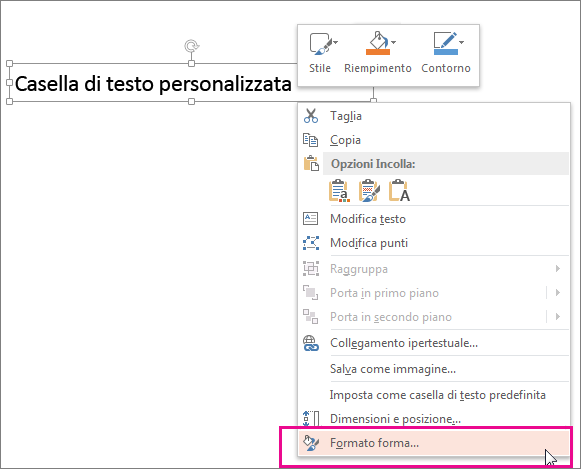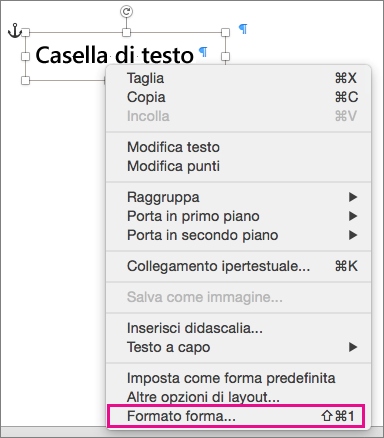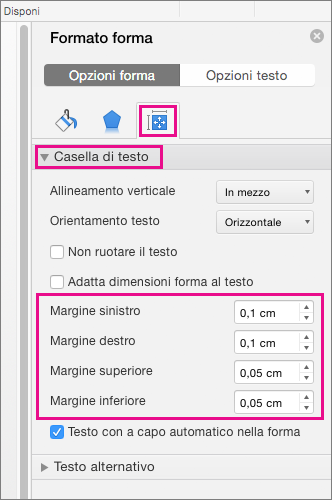Nota: Questo articolo ha esaurito la sua funzione e verrà ritirato tra breve. Per evitare problemi di "Pagina non trovata", si sta procedendo alla rimozione dei collegamenti noti. Se sono stati creati collegamenti a questa pagina, rimuoverli per contribuire a ottimizzare il Web.
Quando è necessario far rientrare più testo in una casella di testo o una forma senza cambiare le dimensioni della forma o del tipo di carattere, è possibile modificare il margine tra il testo e il bordo della casella di testo o della forma.
Nota: Per informazioni sull'impostazione dei margini di pagina nelle applicazioni di Office, vedere i collegamenti correlati riportati di seguito.
-
Fare clic con il pulsante destro del mouse sul bordo della forma o della casella di testo a cui si vuole modificare il margine e quindi scegliere Formato forma.
-
Fare clic sull'icona dimensioni & proprietà (layout & proprietà in Word)
-
Nella casella relativa a ogni margine fare clic sulla freccia in giù per ridurre la distanza. La modifica viene applicata immediatamente ed è quindi possibile verificare subito se il risultato è soddisfacente.
Suggerimento: In PowerPoint è possibile ridurre le dimensioni del testo per adattarlo alla forma o alla casella di testo facendo clic su Riduci testo in overflow.
Per altre informazioni sulle caselle di testo
Aggiungere, copiare o eliminare una casella di testo
Impostare la direzione e la posizione del testo in una forma o in una casella di testo in Word
Modificare i colori di una casella di testo o di una forma
Rimuovere o modificare il bordo in una casella di testo o una forma
Per informazioni sui margini di pagina
-
Premere CTRL e fare clic sul bordo della forma o della casella di testo per cui si vogliono modificare i margini e quindi scegliere Formato forma.
-
Nella scheda Opzioni forma fare clic sull'icona Layout e proprietà e quindi su Casella di testo.
-
Nella casella relativa a ogni margine fare clic sulla freccia in giù per ridurre la distanza. La modifica viene applicata immediatamente ed è quindi possibile verificare subito se il risultato è soddisfacente.
Office Online non supporta la possibilità di modificare i margini in forme e caselle di testo.